¿Qué son los códigos de barras? Código de barras es un código que consiste en una colección de datos ópticos en forma de líneas finas y gruesas que contienen información sobre un producto/bienes en particular.
Los datos contenidos en el código de barras solo pueden conocerse utilizando una herramienta llamada escáner de código de barras. A partir de los resultados del escaneo del código de barras, se conocerán datos sobre nombres, marcas, precios, etc.. Debes haber visto estas herramientas al comprar en los supermercados.
Pero ahora los códigos de barras también se usan a menudo para la identificación en etiquetas de identificación en una escuela, campus, empresa u otro evento. Seguramente deberíamos poder hacer nuestro propio código de barras por el bien del evento que vamos a realizar.
Cómo crear códigos de barras en Microsoft Excel
En realidad, ya existen muchas aplicaciones de creación de códigos de barras. Pero, sin usar una aplicación, también podemos hacerlo usando Microsoft Excel. ¿Puedes usar Microsoft Excel? Usted puede. ¿Entonces como?
Bueno, en esta ocasión les compartiré acerca de cómo hacer un código de barras en Microsoft Excel de manera muy sencilla. ¿como hacer? Simplemente siga los pasos a continuación.
1. Primero, descargue la fuente primero Gratis 3 de 9. Porque normalmente no se encuentra por defecto en tu portátil/PC. Por favor, descárguelo en Internet, puede hacer clic aquí. Luego, seleccione “Descargas” en la fuente Free 3 of 9. Como en la imagen de abajo.
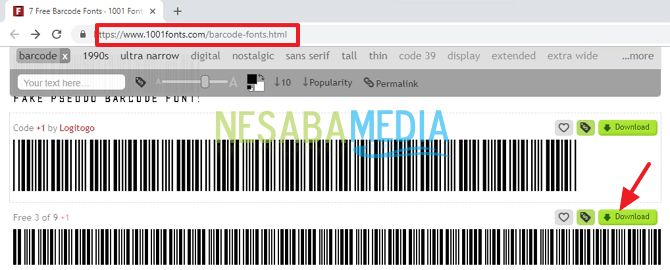
2. Luego, si lo ha descargado, por favor Extraer archivos el. Como en la imagen de abajo.
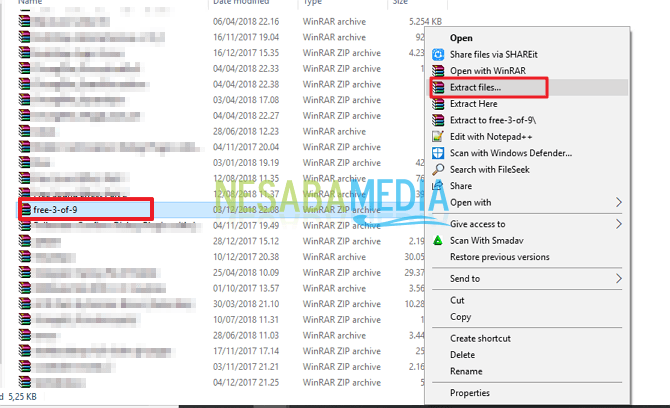
3. Entonces, por favor Copiar fuente de archivo Gratis 3 de 9 a “Esta PC > Disco local (C:) >Windows > Fuentes”. Como en la imagen de abajo.

4. Bueno, entonces el archivo de fuentes estará con otros tipos de fuentes. Como en la imagen de abajo.
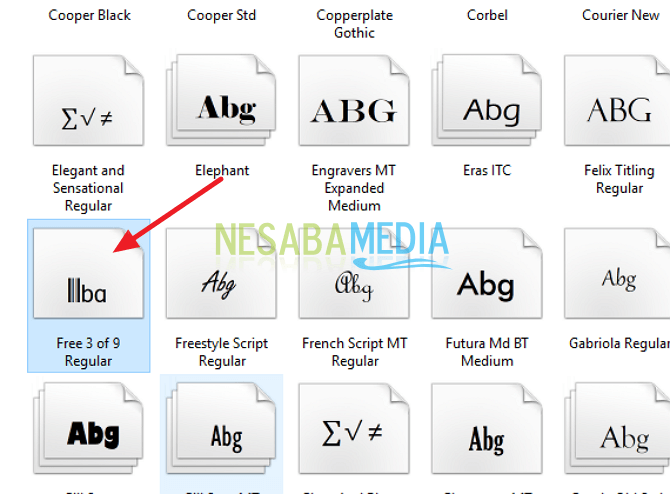
5. Luego, búscalo y ábrelo. Microsoft Excel en su computadora portátil / PC. Como en la imagen de abajo.
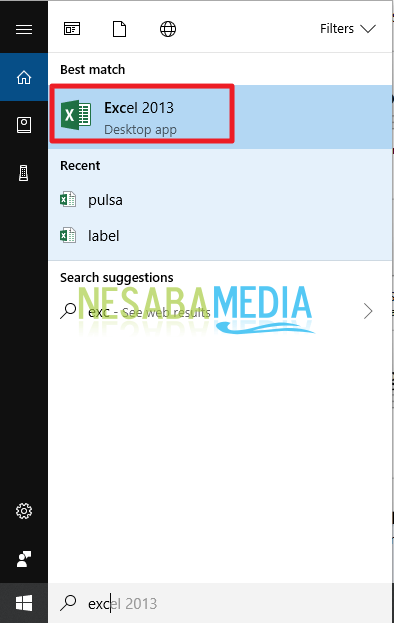
6. Luego, cree una tabla que contenga “Códigos y Códigos de Barras” para que sea más fácil ver los resultados. Y por favor, introduzca el código que desee. Pero debe tenerse en cuenta que cuando escribe el código numérico debe encerrarlo usando símbolo

el código será ilegible. código de relleno7. Luego, vaya a la sección Código de barras para escribir la fórmula. Por favor escribe
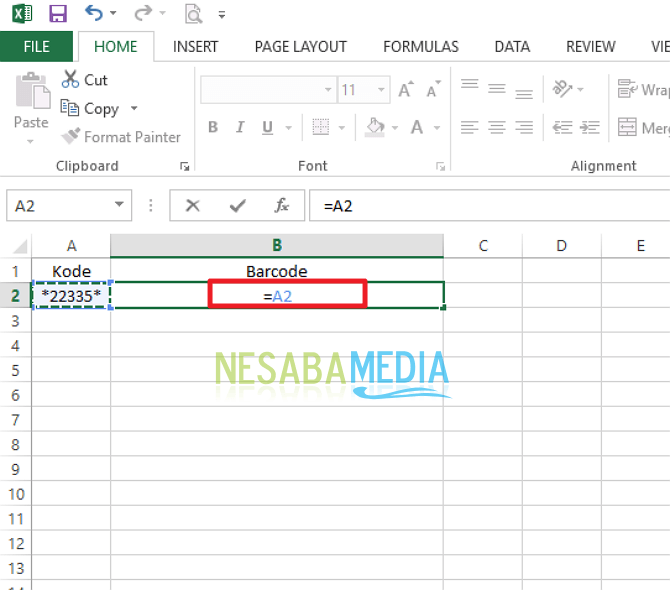
. Como en la imagen de abajo. También puede simplemente hacer clic en el cuadro A2.
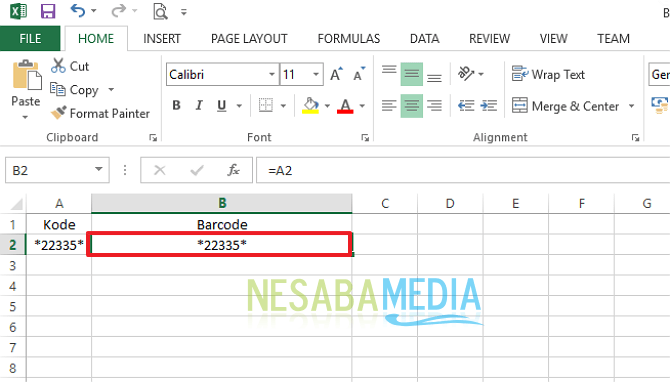
8. Entonces, el contenido del cuadro de código de barras será el mismo que el del cuadro de al lado. Como en la imagen de abajo.
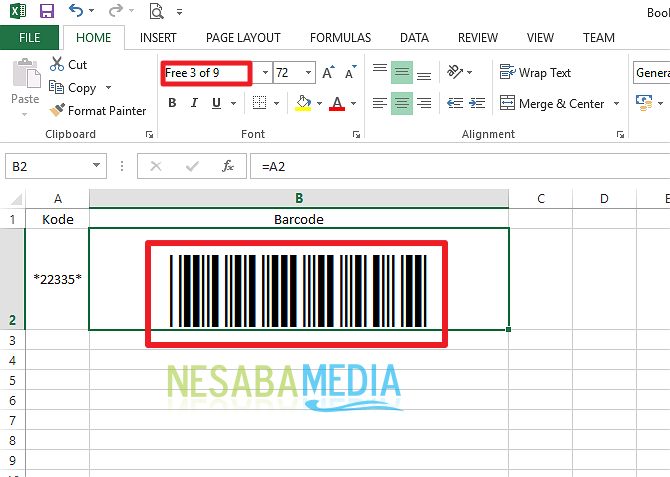
9. Luego, bloquee el cuadro del código de barras y cambie el formato de fuente a Free 3 of 9. Luego, aparecerán los resultados del código de barras. Como en la imagen de abajo.
como hacer un codigo de barras en Microsoft Excel 2019
10. Listo. Aparecerá un código de barras de acuerdo con el código ingresado.
¿Bueno cómo? El método es bastante fácil y muy simple, ¿verdad? Ahora podemos crear nuestro propio código de barras sin tener que descargar otras aplicaciones adicionales.
Solo usamos Microsoft Excel, donde esta aplicación definitivamente está en cada computadora portátil / PC. Por lo tanto, no necesitamos gastar cuota de Internet para descargar otras aplicaciones.
Así es como se crea fácilmente un código de barras en Microsoft Excel que puede probar. Si este artículo puede ayudarlo, compártalo con sus amigos para que también sepan cómo crear fácilmente códigos de barras en Microsoft Excel.

